¿Cómo verificar la fuga de contraseñas con Google Chrome?
Publicado: 2021-11-29La violación de datos se ha vuelto más común incluso con las grandes empresas de tecnología e Internet. La única opción para los usuarios es tener una contraseña segura y cambiarla con frecuencia. Esto ayudará a proteger sus cuentas en línea y salvaguardar los datos. Anteriormente, debe obtener la información sobre la violación de datos y luego cambiar la contraseña en consecuencia. Sin embargo, hoy en día los navegadores se vuelven inteligentes y puede verificar si sus contraseñas se filtran en una violación de datos directamente dentro del navegador. En este artículo, explicaremos cómo verificar sus contraseñas filtradas en incumplimiento con el navegador Chrome.
Seguridad de contraseña en el Administrador de contraseñas de Chrome
Google Chrome ofrece un administrador de contraseñas seguro para guardar todas sus contraseñas de inicio de sesión y mantenerlas seguras. Puede iniciar sesión en su cuenta de Google y sincronizar las contraseñas en todos sus dispositivos. La última versión de Chrome ofrece una opción en el administrador de contraseñas para verificar si sus contraseñas están comprometidas en cualquier fuga de datos anterior.
- Puede encontrar las contraseñas débiles y cambiarlas por contraseñas seguras.
- Chrome enviará una notificación cuando detecte una contraseña filtrada en sus contraseñas almacenadas.
- Chrome verificará que la combinación de nombre de usuario y contraseña se filtre en cualquier violación de datos y mostrará la advertencia en la sección de contraseñas del navegador.
- Google no verá sus contraseñas guardadas en el navegador Chrome.
Requisitos previos para verificar la fuga de contraseñas en Chrome
Para verificar las funciones de filtración de contraseñas en Chrome, debe habilitar las siguientes configuraciones:
- Inicie sesión en la cuenta de Google: debe iniciar sesión en su cuenta de Google para obtener los detalles de las contraseñas comprometidas en violaciones de datos. Esto no estará disponible si está utilizando el navegador sin iniciar sesión. Sin embargo, aún puede obtener los detalles de las contraseñas débiles incluso sin iniciar sesión en su cuenta.
- Ofrecer guardar contraseña: esto permite que Chrome pregunte si desea guardar sus contraseñas en el administrador de contraseñas incorporado.
- Navegación segura: debe habilitar la navegación segura para ver una advertencia de las contraseñas filtradas en una violación de datos.
- Recibir notificaciones: debe iniciar sesión para recibir notificaciones sobre la filtración de contraseñas. De lo contrario, puede ver los detalles en Chrome.
Habilitar la navegación segura en Chrome
Siga las instrucciones a continuación para habilitar la opción Navegación segura en Google Chrome:
- Inicie Google Chrome y haga clic en el icono de tres puntos verticales que se muestra en la esquina superior derecha del navegador. Seleccione la opción "Configuración" del menú que aparece.
- Vaya a la sección "Privacidad y seguridad" y habilite la opción "Protección mejorada" en la sección "Navegación segura".
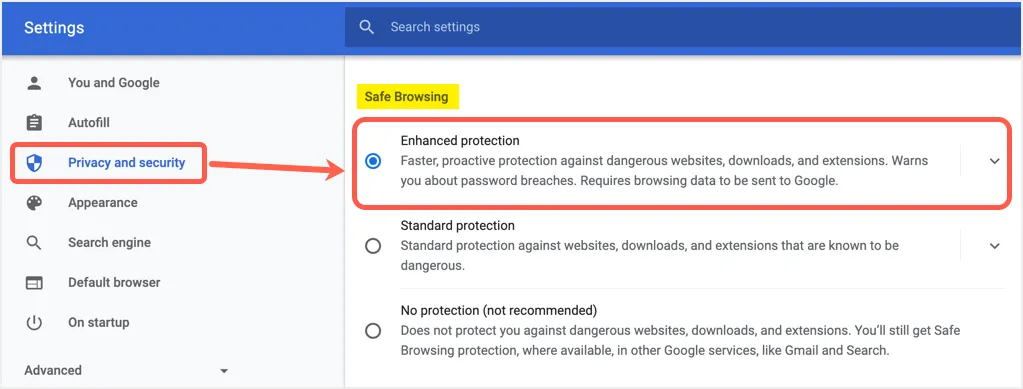
- Puede hacer clic en la opción "Protección mejorada" para ver que ofrece el nivel de seguridad más alto para sus actividades de navegación y le advierte si las contraseñas están expuestas en una violación de datos.
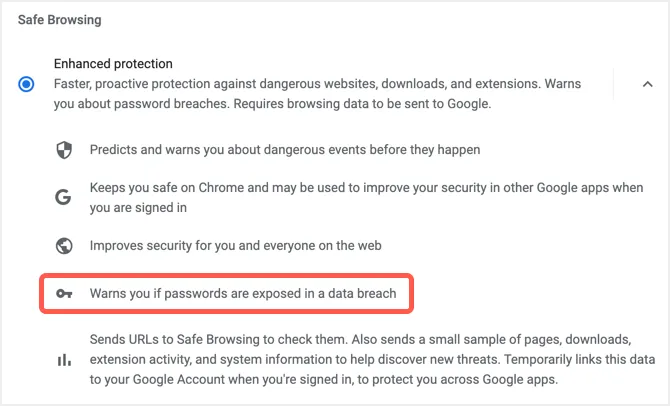
Comprobar la fuga de contraseña en Chrome
Cuando esté en la página de configuración de Chrome, vaya a la sección "Autocompletar" y haga clic en la opción "Contraseñas".
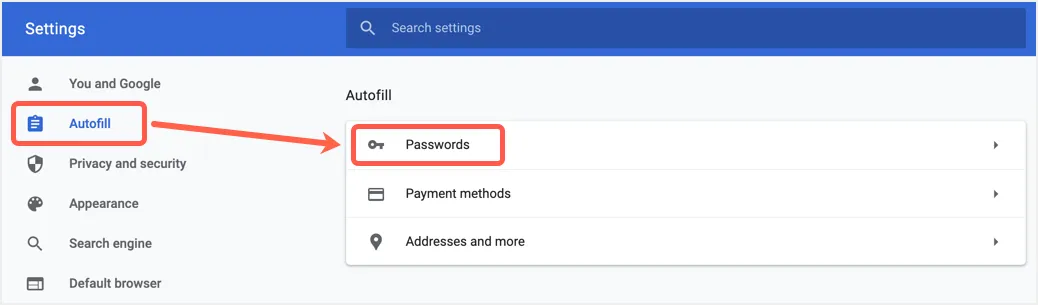
Esto abrirá el administrador de contraseñas de Chrome, donde puede ver todas sus contraseñas almacenadas junto con las URL del sitio web y los nombres de usuario. Encontrará algunas otras opciones en la página y asegúrese de que la primera opción "Ofrecer guardar contraseñas" esté habilitada. Esta es la opción que le permite a Chrome guardar sus contraseñas y deshabilitar esto evitará que Chrome le solicite que guarde la contraseña en Chrome. Sin embargo, todas las contraseñas guardadas previamente se conservarán y podrá seguir utilizándolas incluso después de desactivar esta opción.
Haga clic en la opción "Comprobar contraseñas" que dice "Mantenga sus contraseñas a salvo de violaciones de datos y otros problemas de seguridad".

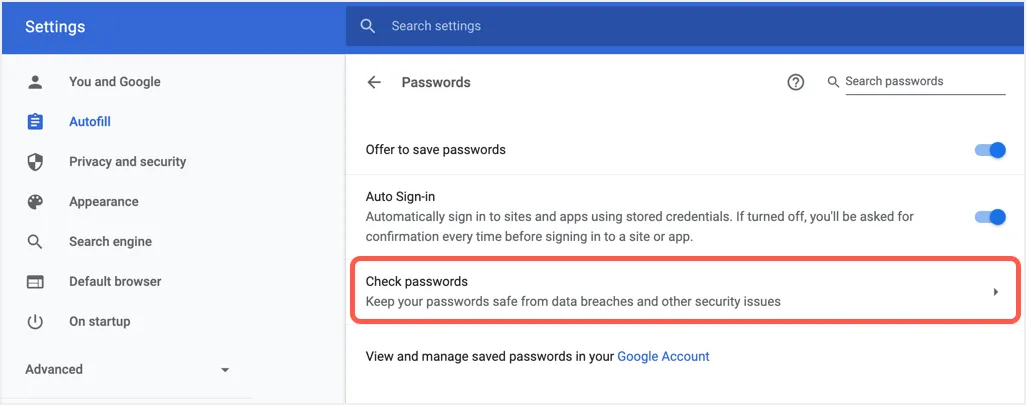
Aquí, verá una lista de contraseñas comprometidas y débiles que ha almacenado en Chrome. Como se mencionó, debe sincronizar sus contraseñas de Chrome con la cuenta de Google para ver los detalles de las "Contraseñas comprometidas".
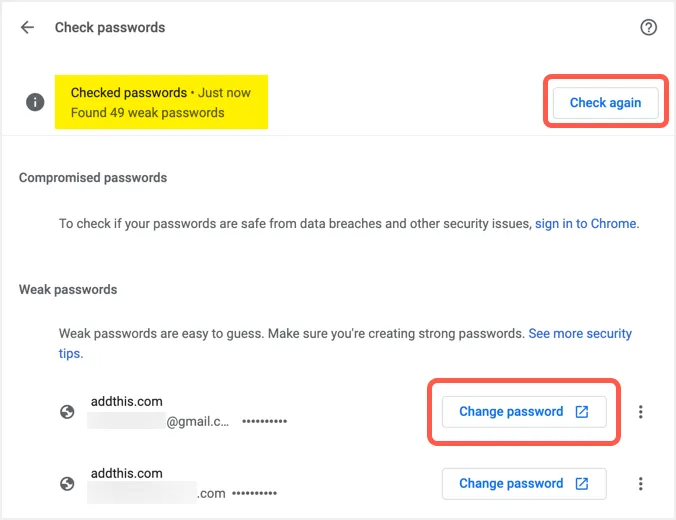
Cambio de contraseñas comprometidas y débiles
Para cada contraseña comprometida o débil, puede encontrar un par de opciones para actualizar la contraseña.
Actualizar contraseña en el sitio web
La forma más fácil es hacer clic en el botón "Cambiar contraseña" que se muestra junto al elemento comprometido en Chrome. Abrirá el sitio en una nueva pestaña donde puede iniciar sesión y cambiar su contraseña.
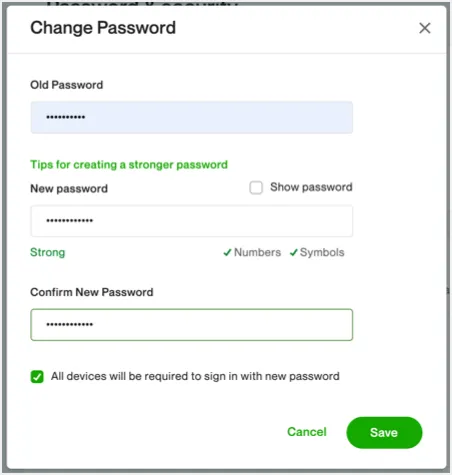
Cuando cambie la contraseña, Chrome le pedirá que actualice la contraseña almacenada. Haga clic en el botón "Actualizar contraseña" para reemplazar la contraseña anterior con su nueva contraseña en el administrador de contraseñas de Chrome. Recuerde que esto solo funciona si ha habilitado la opción "Ofrecer guardar contraseñas".
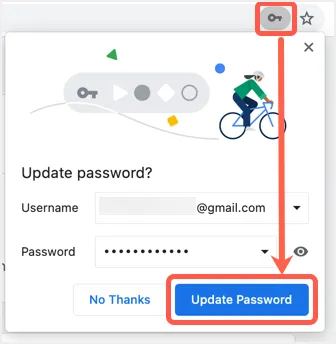
Editar contraseña directamente en Chrome
Si ya ha cambiado su contraseña en otro dispositivo o en otro navegador, puede editar la contraseña directamente en Chrome. Puede encontrar un icono de tres puntos verticales para cada elemento en la sección de contraseña comprometida. Haga clic en ese icono y encontrará opciones para mostrar, editar y eliminar la contraseña.
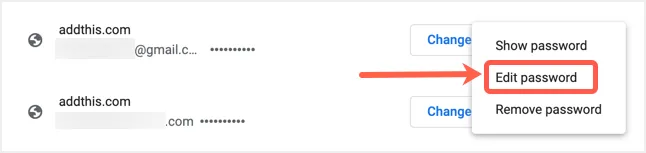
Haga clic en la opción "Editar contraseña" y proporcione su nueva contraseña en la ventana emergente. Guarde sus cambios para actualizar la contraseña guardada con una nueva contraseña en Chrome.
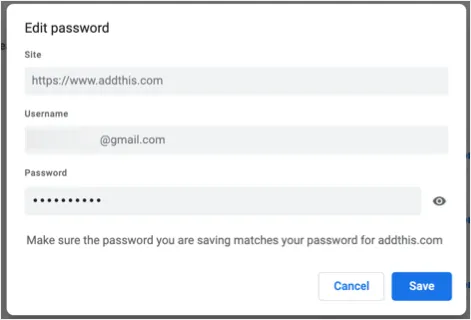
Después de actualizar sus contraseñas, puede hacer clic en el botón "Comprobar de nuevo" para volver a comprobar y obtener los detalles actualizados. A veces, Chrome también te mostrará un enlace "¿Ya cambiaste esta contraseña?" en el que puede hacer clic y actualizar su contraseña.

Puntos a tener en cuenta:
- A diferencia de Microsoft Edge, Chrome no sugerirá una contraseña segura. Por lo tanto, recomendamos utilizar una herramienta fuerte generadora de contraseñas para crear sus contraseñas primero. Tenemos una herramienta de generación de contraseñas en línea gratuita que puede utilizar con este fin para generar una contraseña compleja con una longitud de hasta 50 caracteres.
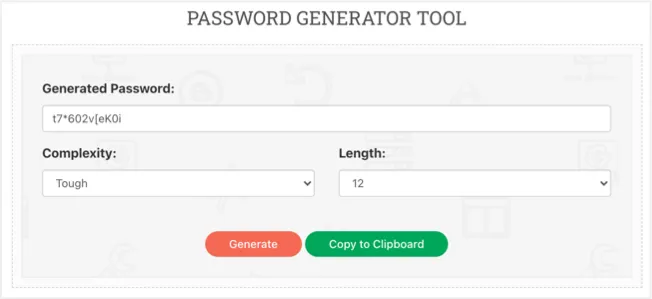
- Para editar o ver contraseñas en Chrome, debe proporcionar la contraseña de administrador de su computadora. Chrome le pedirá que ingrese la contraseña de administrador varias veces por razones de seguridad.
- Cualquiera que tenga la contraseña de administrador de su computadora puede ver y exportar todas las contraseñas almacenadas en Chrome. Por lo tanto, evite el uso de computadoras comunes o públicas para almacenar sus contraseñas.
